- Unity User Manual 2023.2
- ユーザーインターフェース (UI)
- UI Toolkit
- UI の構築
- UI 構築の例
- カスタムコントロールのカスタムスタイルを作成する
カスタムコントロールのカスタムスタイルを作成する
Version: 2023.2+
この例では、カスタムコントロールのカスタム USS 変数の使用法を説明します。
例の概要
この例では、USS から 2 つの色を読み取り、それを使ってテクスチャを生成するカスタムコントロールを作成します。
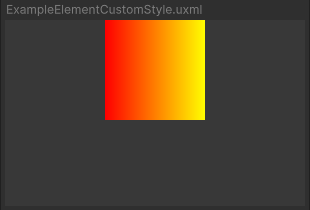
You can find the completed files that this example creates in this GitHub repository.
要件
このガイドは、Unity エディター、UI Toolkit、および C# スクリプトに精通している開発者を対象としています。始める前に、以下をよく理解してください。
Create the custom control
カスタムコントロールを定義する C# スクリプトと、カスタムスタイルを定義する USS ファイルを作成します。
- 任意のテンプレートで Unity プロジェクトを作成します。
- ファイルを保存するために
create-custom-style-custom-controlという名前のフォルダーを作成します。 -
ExampleElementCustomStyleフォルダーに、ExampleElementCustomStyle.csという名の C# スクリプトを作成し、そのコンテンツを以下に置き換えます。
カスタムコントロールとカスタムスタイルの作成
Create a USS file named ExampleElementCustomStyle.uss and replace its contents with the following:
UI ドキュメントでカスタムコントロールを使用する
カスタムコントロールを使用するための UI ドキュメントを作成し、カスタムスタイルをカスタムコントロールに適用します。
-
ExampleElementCustomStyleフォルダーに、ExampleElementCustomStyle.uxmlという名前の UI ドキュメントを作成します。 -
ExampleElementCustomStyle.uxmlをダブルクリックして、UI Builder で開きます。 - Library > Project > UIToolkitExamples を選択し、ExampleElementCustomStyle を Hierarchy ウィンドウにドラッグしてください。ビューポートウィンドウにグレーの正方形が表示されます。
-
ExampleElementCustomStyle.ussファイルを既存の USS として加えます。これで、カスタム USS の変数が正方形に適用されます。
その他の参考資料
Copyright © 2023 Unity Technologies. Publication 2023.2